写在最前面的话,jmeter安装部署依赖java环境,所以得安装JDKjava环境检查
命令行输入:java -version
如果出现以下内容,说明java环境已安装,无需理会,如果没有,需要安装JDK
一、下载并安装JDK
###(一)下载JDK
进入jdk官网,下载最新版JDK。
https://www.oracle.com/java/technologies/downloads/#jdk17-windows###(二)安装jdk1.下载成功之后,双击运行文件,弹出一个运行界面。2.点击“运行”按钮。3.在弹出的页面当中,点击“下一步”按钮。4.可以默认安装路径,也可以通过点击“更改”按钮,选择其他路径进行安装。然后点击“下一步”按钮。5.安装完成。备注:按提示操作即可,不一一截图了。###(三)JDK配置环境变量1.jdk安装完成之后,需要配置环境变量。右键“显示设置”,点击“系统-系统信息”选项,进入“高级系统设置”页面。【Windows11系统】2.在“系统属性”页面当中,点击“环境变量”按钮。3.新建系统变量。【步骤4/5/6同理】4.填写以下内容后,点击“确定”按钮。变量名:JAVA_HOME变量值:jdk的安装路径5.查找CLASSPATH变量,若是有直接编辑(多个变量用;隔开),若是没有就需要新建。变量名:CLASSPATH 变量值:.;%JAVA_HOME%\lib;%JAVA_HOME%\lib\tools.jar6.找到Path变量进行编辑,将“%JAVA_HOME%\bin”和“%JAVA_HOME%\jre\bin”加入Path的变量值中。(注意:多个变量之间以分号区分)Windows10以上 电脑,新建变量值:%JAVA_HOME%\bin;%JAVA_HOME%\jre\binWindows7 电脑,在变量值最后输入注意用;号分隔:%JAVA_HOME%\bin;%JAVA_HOME%\jre\bin;7.将每一次的编辑都进行保存确定。这样,jdk的环境变量就配置好了。###(四)验证jdk安装是否成功打开cmd窗口,输入java,回车后可以看到相关信息,也可以通过输入java -version来查看jdk的版本。以上信息均正确显示就能表明jdk的成功安装。
二、下载并安装JMeter
###(一)下载JMeter1.进入官网Apache JMeter - Download Apache JMeter2.选择操作系统所对应的版本进行下载###(二)安装JMeter将下载成功的压缩包解压到指定目录当中,即安装成功
(三)Jmeter配置环境变量
1.前3步同JDK配置环境变量2.输入以下内容并保存。变量名输入:JMETER_HOME变量值输入:JMeter安装路径3.编辑CLASSPATH变量,添加
;%JMETER_HOME%\lib\ext\ApacheJMeter_core.jar; %JMETER_HOME%\lib\jorphan.jar;
4.在系统变量path后面加上如下:
%JMETER_HOME%\bin
###(四)运行JMeter1.验证Jmeter环境变量是否配置成功,命令行输入:jmeter,启动效果同:双击jmeter.bat文件可正常启动GUI界面,则环境变量配置成功。2.在JMeter安装路径的bin目录下,找到jmeter.bat文件,双击启动。也可将jmeter.bat文件创建快捷方式到桌面,双击启动3.JMeter成功启动。注意:启动之后会有两个窗口,Jmeter的命令窗口和Jmeter的图形操作界面,不可以关闭命令窗口。启动后的效果如下图: